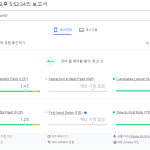PSP용 플러그인중 현재 커펌 버전까지 안정적으로 지원하는 플러그인 찾기 힘들죠.
지금은 PSP관련 정보도 많이 사라지고 …
오늘 올리는 PRXShot-png v1.2는 최신 커펌에서 아주 안정적으로 구동되면서 자동으로 폴더 구분 해주고 PNG 형식으로 저장되는 캡처 플러그인을 소개합니다.
PRXShot-png v1.2를 사용하기 위해서는 PSP에 커펌이 설치되 있어야 합니다.
PRXShot-png v1.2 설치 하기
※ PSPgo의 경우는 ms0 :을 ef0 :로 바꾸어 주세요.
XMB에서 캡처하려면 ms0 :/ seplugins / vsh.txt를, UMD 게임 및 HOMEBREW의 플레이 화면을 캡처하려면 ms0 :/ seplugins / game.txt를 POPS (PS1)를 캡처하려면 ms0 :/ seplugins / pops.txt을 텍스트 편집기에서 열고 ms0 :/ seplugins / PRXShot-png / PRXShot-png.prx 1 을 추가 합니다.
※ “seplugins” 폴더에 “vsh.txt” , “game.txt” , “pops.txt”가 없으면 압축을 푼 폴더에 있으니 복사해 주세요.
PSP를 재 부팅 해 주세요.
플러그인을 활성화 한 상태에서 PRXShot-png.ini에서 설정된 단축키를 누르면 캡처가 이루어집니다. 기본값은 NOTE (♪) 버튼입니다.
캡처 된 이미지는 ms0 :/ PSP / SCREENSHOT / {GAME ID} /에 저장됩니다.
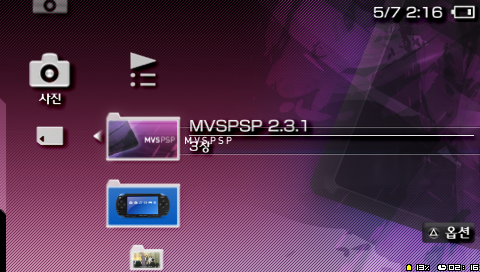
시작한 게임에 icon0.png가 설정되어 있지 않은 경우는 썸네일로 ms0 :/ seplugins/PRXShot-png/default_icon0.png가 대신 적용됩니다.
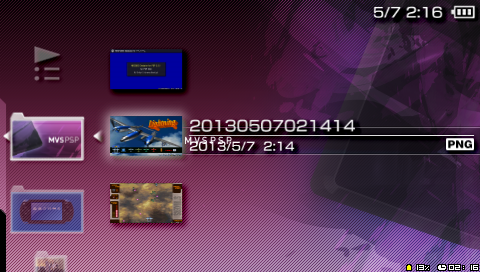
게임 아이디로 폴더를 만들어주고 파일이름은 년,월,일,시,분,초로 저장됩니다.
PRXShot-png v1.2 설정파일 (PRXShot-png.ini) 알아보기
PRXShot-png.ini 파일을 수정하지않고 사용해도 됩니다.
다만 세세한 옵션과 사용법을 알고 계신다면 편리하게 사용할수있으니 읽어보세요.
PRXShot-png.ini 파일을 메모장이나 텍스트 편집기로 열면 아래 처럼 되있습니다.
# SELECT SELECT
# S TART S TART
# ↑ UP
# → RIGHT
# ↓ DOWN
# ← LEFT
# L 트리거 LTRIGGER
# R 트리거 RTRIGGER
# △ TRIANGLE
# ○ CIRCLE
# × CROSS
# □ SQUARE
# HOME HOME
# ♪ NOTE
# 스크린 SCREEN
# 볼륨 + VOLUP
# 볼륨 – VOLDOWN
CreatePic1 = true
PSPGoUseMS0 = false
XMBClearCache = true
ScreenShotKey_XMB = NOTE
ScreenShotKey_Game = NOTE
ScreenShotKey_POPS = NOTE
KeyTimeout = 0
ScreenShotName = “%year%month%day%hour%minutes%seconds.png”
CreatePic1
PSCM.DAT을 새로 만들 때 이를 true 상태로 촬영하면 PSCM.DAT의 PIC1가 촬영 한 이미지로 설정됩니다.
PSCM.DAT을 포함한 폴더를 선택했을 때, 배경으로 표시됩니다.
PSPGoUseMS0
PSPGo에 MS를 사용할지 여부입니다. Go를 가지고 있지 않기 때문에 미확인.
XMBClearCache
캡처 때마다 MS를 다시로드.
캡처를 해도 XMB에서 이미지를 확인할 수없는 경우는 단순히 캐시가 사용되고 있고 업데이트되지 않을 뿐이므로이를 사용하면 인식되지 않는 문제가 해결됩니다.
ScreenshotKey
캡처 키 설정입니다. 디폴트에서는 ♪이지만, 변경 가능합니다.
KeyTimeout
캡처 후 대기 시간입니다.
설정할 수있는 숫자의 단위는 마이크로 초입니다.
ScreenshotName
캡처 된 이미지의 파일 이름입니다.
디폴트는 “% year % month % day % hour % minutes % seconds.png”년월일시 분초. png됩니다.
조합은 자유롭게 변경할 수 있습니다.
최신 커펌을 지원하고 PNG파일로 저장된다는 것이 가장 큰 장점이네요.